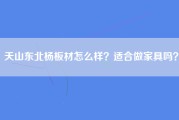打印机的正确维修方法
随着打印机使用时间越来越长,除了故障也就越来越多之外,其中内部所出现的问题也愈增多,你知道打印机维修 方法 与技巧要领有哪些吗?下面为大家精心整理了一些关于打印机的正确维修方法,希望对你有所帮助,欢迎查阅。
打印机的正确维修方法
一、检查打印机是否通电,不通电指示灯不亮时,检查电源线和 保险 管是否烧坏。
二、电源指示灯正常时,请查打印状态指示灯,该灯表示通信数据情况,一般黄绿色表示正常,闪红灯表示卡纸、没纸或缺墨。双灯齐闪表示墨盒或打印头检测不到,可能烧坏或接触不良或墨水流出沾上导致打印头芯片、墨盒检测芯片字车里面短路。两灯轮流交替闪烁,表示废墨仓废墨已满,需要给打印头芯片或墨盒芯片计数器清零。佳能打印机清零方法——按住电源开关不放,然后给打印机插上电,电源指示灯亮时用另一手指迅速连按两下出纸键,再同时松开电源开关键即可以手动清零。手动清零一般不是很彻底,有必要有条件时可以上网下载专用或通用清零软件进行清零。
三、如果两指示灯都正常,却无法打印,检查打印任务平时点一下“打印输出”即为一个打印任务,查是否因为电脑反应太慢,用户心急乱点打印导致打印任务过多让打印机反应不过来而堵塞中断 死机 。
四、如果可以打印,只是打印效果欠佳,则查墨盒是否缺墨水或打印头喷嘴是否堵塞。字迹模糊或打印半途空白是缺墨、打印头堵塞或没校准问题,加足墨水清洗或校正打印头即可;打印变色偏色,属于墨盒缺某种墨水或个别喷嘴堵塞或不同墨水混合造成,正确加墨水或更换墨盒可解决;字迹不全只打出一半或多笔少划,或打印断线白条缺色疏漏不清,甚至打不出来,则是打印头堵塞故障,适当清洗或浸泡打印头可解决。
五、打印机清洗方法:在打印机驱动属性程序工具栏选高级维护进入打印头清洗功能进行自动清洗,这种清洗方法一般三次便见效,如果清洗了五次仍旧无效,就别再自动清洗以浪费墨水;此时可以拆机进行手动清洗,方法是把打印头拆出来用80-90度的纯净开水浸泡半小时或一小时,再用纸巾擦拭干净装回即可。
六、如果卡纸,请用手转动机械大齿轮同时把纸轻轻拉出来,然后检查进纸器系统由进纸传感器和相关机械传动装置组成是否正常,注意小齿轮是否损坏或纸张是否没装好放正。有时卡纸,是因为纸张太薄或潮湿或带静电造成;有时卡纸,是墨盒或打印头工作不正常造成;有时卡纸,是系统中毒或损坏,驱动程序出错造成;有时卡纸,是有纸屑杂物堵塞进纸仓造成;有时卡纸,是纸张纵横厚薄调节器又称调杆没有调好;有时卡纸,是驱动电路板供电不足或电压不稳造成。所以具体问题要具体分析,不能盲目乱修,也不能片面地对待处理。
七、如果打印机没响应,请查打印机驱动程度是否安装正确。如果安装无误,就查打印机是否已经指中正确的端口。检查线路和驱动程序后,务必要打印机处在“准备就绪”的工作状态下才能正常打印。
八、如果上述工作都已经排查过了打印机还是没反应,则查底部是否有废墨浸湿了线路板造成供电IC集成电路短,否则是打印头严重损坏报废了。这种情况则要更换新的或好的打印头。打印头不受控制,开机自动“撞墙”,是墨车后面感光胶带磨损或没装好造成
打印机维修的技巧
一、打印效果与预览不同
一般这种情况是在文本编辑器下发生的,常见的如word或wps2000等,在预览时明明是格式整齐,但是打印出来去发现部分字体是重叠的。这种情况一般都是由于在编辑时设置不当适成的,其解决的方法是改变一下文件“页面属性”中的纸张大小、纸张类型、每行字数等,一般可以解决。
二、打印字迹不清晰
这种问题在平时使用打印机中非常的常见,一般来说这种情况主要和硬件的故障有关,遇到这种问题一般都应当注意打印机的一些关键部位。我们在这里就以喷墨打印机为例,遇到打印品颜色模糊、字体不清晰的情况,可以将故障锁定在喷头,先对打印头进行机器自动清洗,如果没有成功可以用柔软的吸水性较强的纸擦拭,近打印头的地方;如果上面的方法仍然不能解决的话,就只有重新安装打印机的驱动程序了。
三、无法打印大文件
这种情况在激光打印机中发生的较多,可能在打印小文件时还是正常的,但是打印大文件时就会死机,这种问题主要是软件故障,你可以查看硬盘上的剩余空间,删除一些无用文件,或者查询打印机内存数量,是否可以扩容。
四、选择打印后打印机无反应
一般遇到这种情况时,系统通常会提示“请检查打印机是否联机及电缆连接是否正常”。一般原因可能是打印机电源线未插好;打印电缆未正确连接;接触不良;计算机并口损坏等情况。解决的方法主要有以下几种:
1、如果不能正常启动即电源灯不亮,先检查打印机的电源线是否正确连接,在关机状态下把电源线重插一遍,并换一个电源插座试一下看能否解决。
2、如果按下打印电源开关后打印机能正常启动,就进bios设置里面去看一下并口设置。一般的打印机用的是ecp模式,也有些打印机不支持ecp模式,此时可用ecp+epp,或“normal”方式。
3、如果上述的两种方法均无效,就需要着重检查打印电缆,先把电脑关掉,把打印电缆的两头拔下来重新插一下,注意不要带电拔插。果问题还不能解决的话,换个打印电缆试试,或者用替代法。
五、打印不完全
如果您遇到这样的问题,可以肯定地说是由软件故障引起的,可以在windows95/98内更改打印接口设置,依次选择“开始→设置→控制面板→系统→设备管理→端口→打印机端口→驱动程序→更改驱动程序→显示所有设备”,将“ecp打印端口”改成“打印机端口”后确认。
激光打印机保养的方法
1 、房间温度应控制在22℃左右,相对温度20%~80%;并避免阳光直射和化学物品的侵蚀。
2 、激光打印机按计算机发出的命令,通过光电作用,将带电墨粉吸附在感光鼓上,再从感光鼓印到打印纸上,加热墨粉,使墨粉溶入纸纤维中,完成打印功能。因此感光鼓在整个激光打印过程中起着重要作用,因而感光鼓的保养更为重要。感光鼓在工作时应保持相对湿度在20%~80%,温度在 10~32.5℃,避免阳光直射,尽量做到恒温恒湿。
3 、激光打印机内的光学暗盒是打印机的关键部件,光学部件有脏污,就无法使从计算机传输过来的数字信息由光电准确转变为静电潜像:文字、图像的数字信息就不能正确转印在载体上。所以光学部件的不清洁是影响载体质量效果的主要因素。
暗盒内的光学部件、位置、是用十分精密和专用设备调试定位的,无专用设备不能调动。对激光束检测镜、光纤头、聚焦透镜、六棱镜等的洁净维护应十分谨慎、小心。清洁以上部件、部位,只能用竹镊子或软木片、小棍,避免清洁过程中金属损伤或划伤光学部件。清洁光学部件中对六棱镜最好“干洗”,其他部件可“干洗”或“水洗”。“水”可用无水乙醇,清洗时用木质或竹质工具配合,用麂皮或药用脱脂棉,达到清洁效果,不过最好“干洗”,因为“水洗脱脂棉”易掉纤维,影响光学效果。
4、 激光打印机工作过程是用光电原理将墨粉溶化入纸质中,因而激光打印机用纸必须干燥不能有静电,否则易卡纸或打印后的文件发黑。打印纸应保存在温度17~23℃,相对湿度在40%~50%的环境中,这样可以得到最佳打印效果。
5、 打印过程中若发现卡纸故障,可将打印机盖打开,将卡在打印机内的纸抽出来,再关上打印机盖,故障即可排除。若频繁出现故障就要用干布清洁打印机的电晕丝和送纸轨道。
6、 激光打印机在打印过程中会产生臭氧,每打印五万张就必须更换臭氧过滤器,虽然此时臭氧过滤器看上去很干净,但已不能过滤臭氧了。当激光打印机放在拥挤的环境中、房间的通风不佳、打印机排气口正对操作人员的脸部、臭氧过滤器使用过久等都会使打印机在打印过程中所产生的臭氧对人体产生危害,此时必需改进打印机的工作环境,并及时更换臭氧过滤器。
7、 平时要经常用干布将激光打印机中的纸屑和灰尘抹去,并打扫电晕丝等,只有这样才能保证激光打印机的正常使用,并延长其寿命。
打印机的正确维修方法相关 文章 :
★ 打印机常见的11种故障及维修方法
★ 打印机故障了应该如何维修
★ 打印机电源的常见故障与维修
★ 打印机卡纸的维修攻略与方法
★ 打印机常见问题维修方法与保养
★ 打印机常见的部件检修方法
★ 打印机故障维修大全
★ 打印机维修的技巧及保养诀窍
★ 十一种打印机常见故障集合!解决方法是什么?
打印机常见故障维修方法
导语:本文讲解了打印字迹不清晰、无法打印大文件、打印不完全、打印效果与预览不同、打印机输出空白纸等常见故障的解决方法!
现在打印机已经成为了在人们的工作和生活中经常用到的电脑产品了,而由于是经常使用的产品,所以人们经常会遇到这样或者那样一些问题,而这些问题如果请维修人员修理不仅要花一些钱,更重要的耽误工作。其实打印机的内部并不复杂,一般的问题用户完全可以自己动手解决,下面我就向大家介绍一些简单的维修方法。
打印机常见故障维修方法
一、打印字迹不清晰
对于喷墨打印机,可能有两方面原因,墨盒墨尽、打印机长时间不用或受日光直射而导致喷嘴堵塞。解决方法是可以换新墨盒或注墨水,如果墨盒未用完,可以断定是喷嘴堵塞:取下墨盒(对于墨盒喷嘴不是一体的打印机,需要取下喷嘴),把喷嘴放在温水中浸泡一会儿,注意一定不要把电路板部分浸在水中,否则后果不堪设想。
对于针式打印机,可能有以下几方面原因:打印色带使用时间过长;打印头长时间没有清洗,脏物太多;打印头有断针;打印头驱动电路有故障。解决方法是先调节一下打印头与打印辊间的间距,故障不能排除,可以换新色带,如果还不行,就需要清洗打印头了。方法是:卸掉打印头上的两个固定螺钉,拿下打印头,用针或小钩清除打印头前、后夹杂的脏污,一般都是长时间积累的色带纤维等,再在打印头的后部看得见针的地方滴几滴仪表油,以清除一些脏污,不装色带空打几张纸,再装上色带,这样问题基本就可以解决,如果是打印头断针或是驱动电路问题,就只能更换打印针或驱动管了。
二、无法打印大文件
这种情况在激光打印机中发生的较多,可能在打印小文件时还是正常的,但是打印大文件时就会死机,这种问题主要是软件故障,你可以查看硬盘上的剩余空间,删除一些无用文件,或者查询打印机内存数量,是否可以扩容。
三、打印不完全
如果您遇到这样的问题,可以肯定地说是由软件故障引起的,可以在Windows95/98内更改打印接口设置,依次选择“开始→设置→控制面板→系统→设备管理→端口→打印机端口→驱动程序→更改驱动程序→显示所有设备”,将“ECP打印端口”改成“打印机端口”后确认。
四、打印效果与预览不同
一般这种情况是在文本编辑器下发生的,常见的如Word或WPS2000等,在预览时明明是格式整齐,但是打印出来去发现部分字体是重叠的。这种情况一般都是由于在编辑时设置不当适成的,其解决的方法是改变一下文件“页面属性”中的纸张大小、纸张类型、每行字数等,一般可以解决。
五、选择打印后打印机无反应
一般遇到这种情况时,系统通常会提示“请检查打印机是否联机及电缆连接是否正常”。一般原因可能是打印机电源线未插好;打印电缆未正确连接;接触不良;计算机并口损坏等情况。解决的方法主要有以下几种:
1、如果不能正常启动(即电源灯不亮),先检查打印机的电源线是否正确连接,在关机状态下把电源线重插一遍,并换一个电源插座试一下看能否解决。
2、如果按下打印电源开关后打印机能正常启动,就进BIOS设置里面去看一下并口设置。一般的打印机用的`是ECP模式,也有些打印机不支持ECP模式,此时可用ECP+EPP,或“Normal”方式。
3、如果上述的两种方法均无效,就需要着重检查打印电缆,先把电脑关掉,把打印电缆的两头拔下来重新插一下,注意不要带电拔插。果问题还不能解决的话,换个打印电缆试试,或者用替代法。
六、打印机输出空白纸
对于针式打印机,引起打印纸空白的原因大多是由于色带油墨干涸、色带拉断、打印头损坏等,应及时更换色带或维修打印头;对于喷墨打印机,引起打印空白的故障大多是由于喷嘴堵塞、墨盒没有墨水等,应清洗喷头或更换墨盒;而对于激光打印机,引起该类故障的原因可能是显影辊未吸到墨粉(显影辊的直流偏压未加上),也可能是感光鼓未接地,使负电荷无法向地释放,激光束不能在感光鼓上起作用。
另外,激光打印机的感光鼓不旋转,则不会有影像生成并传到纸上。断开打印机电源,取出墨粉盒,打开盒盖上的槽口,在感光鼓的非感光部位做个记号后重新装入机内。开机运行一会儿,再取出检查记号是否移动了,即可判断感光鼓是否工作正常。如果墨粉不能正常供给或激光束被挡住,也会出现打印空白纸的现象。因此,应检查墨粉是否用完、墨盒是否正确装入机内、密封胶带是否已被取掉或激光照射通道上是否有遮挡物。需要注意的是,检查时一定要将电源关闭,因为激光束可能会损坏操作者的眼睛。
七、打印纸输出变黑
对于针式打印机,引起该故障的原因是色带脱毛、色带上油墨过多、打印头脏污、色带质量差和推杆位置调得太近等,检修时应首先调节推杆位置,如故障不能排除,再更换色带,清洗打印头,一般即可排除故障;对于喷墨打印机,应重点检查喷头是否损坏、墨水管是否破裂、墨水的型号是否正常等;对于激光打印机,则大多是由于电晕放电丝失效或控制电路出现故障,使得激光一直发射,造成打印输出内容全黑。因此,应检查电晕放电丝是否已断开或电晕高压是否存在、激光束通路中的光束探测器是否工作正常。
针式打印机重复出现脏污的故障大多是由于色带脱毛或油墨过多引起的,更换色带盒即可排除;喷墨打印机重复出现脏污是由于墨水盒或输墨管漏墨所致;当喷嘴性能不良时,喷出的墨水与剩余墨水不能很好断开而处于平衡状态,也会出现漏墨现象;而激光打印机出现此类现象有一定的规律性,由于一张纸通过打印机时,机内的12种轧辊转过不止一圈,最大的感光鼓转过2~3圈,送纸辊可能转过10圈,当纸上出现间隔相等的污迹时,可能是由脏污或损坏的轧辊引起的。
八、打印颜色偏淡
对于针式打印机,引起该类故障的原因大多是色带油墨干涸、打印头断针、推杆位置调得过远,可以用更换色带和调节推杆的方法来解决;对于喷墨打印机,喷嘴堵塞、墨水过干、墨水型号不正确、输墨管内进空气、打印机工作温度过高都会引起本故障,应对喷头、墨水盒等进行检测维修;对于激光打印机,当墨粉盒内的墨粉较少,显影辊的显影电压偏低和墨粉感光效果差时,也会造成打印字迹偏淡现象。此时,取出墨粉盒轻轻摇动,如果打印效果无改善,则应更换墨粉盒或调节打印机墨粉盒下方的一组感光开关,使之与墨粉的感光灵敏度匹配。
九、打印时字迹一边清晰而另一边不清晰
此现象一般出现在针式打印机上,喷墨打印机也可能出现,不过概率较小,主要是打印头导轨与打印辊不平行,导致两者距离有远有近所致。给出的解决方法是可以调节打印头导轨与打印辊的间距,使其平行。具体做法是:分别拧松打印头导轨两边的调节片,逆时针转动调节片减小间隙,最后把打印头导轨与打印辊调节到平行就可解决问题。不过要注意调节时调对方向,可以逐渐调节,多打印几次。
十、打印头移动受阻,停下长鸣或在原处震动
这主要是由于打印头导轨长时间滑动会变得干涩,打印头移动时就会受阻,到一定程度就会使打印停止,如不及时处理,严重时可以烧坏驱动电路。解决方法是在打印导轨上涂几滴仪表油,来回移动打印头,使其均匀分布。重新开机后,如果还有受阻现象,则有可能是驱动电路烧坏,需要拿到维修部了。
打印机最常见的故障是卡纸。出现这种故障时,操作面板上指示灯会发亮,并向主机发出一个报警信号。出现这种故障的原因有很多,例如纸张输出路径内有杂物、输纸辊等部件转动失灵、纸盒不进纸、传感器故障等,排除这种故障的方法十分简单,只需打开机盖,取下被卡的纸即可,但要注意,必须按进纸方向取纸,绝不可反方向转动任何旋钮。
如果经常卡纸,就要检查进纸通道,清除输出路径的杂物,纸的前部边缘要刚好在金属板的上面。检查出纸辊是否磨损或弹簧松脱,压力不够,即不能将纸送入机器。出纸辊磨损,一时无法更换时,可用缠绕橡皮筋的办法进行应急处理。缠绕橡皮筋后,增大了搓纸摩擦力,能使进纸恢复正常。此外,装纸盘安装不正常,纸张质量不好(过薄、过厚、受潮),也会造成卡纸或不能取纸的故障。
五种简单的打印机的维修方法
维修打印机之前需要对打印机的问题作出一些了解。打印机出现问题后,首先是利用打印机自检系统来进行检测,可能通过打印机自带的指示灯或者是蜂鸣器的声音来加以判断,其中指示灯可以指示出最基本的故障,包括缺纸、缺墨、没有电源等情况。蜂呜器的判断主要是依*你的听觉,比如大多数打印机蜂鸣器以一声长鸣来表示准备就绪可以开始打印了,以短促的声音来表示打印机有故障等。其次,可以进行线路观察,从检测打印机电缆开始(包括端口、通道、打印线的检测),再分析打印机的内部结构(包括托纸架、进纸口、打印头等),看部件是否正确工作,针对不同的故障情况锁定相关的部件,再确定存在问题的部件。再次,可以使用测试法,进行测试页打印或者局部测试打印机内部件,看故障原因。当然打印机的另一个故障是软件故障,类似的故障就需要通过升级驱动程序或者访问其网站得到解决。
下面我们就针对一些打印机的故障来进行一下说明。
一、打印效果与预览不同
一般这种情况是在文本编辑器下发生的,常见的如Word或WPS2000等,在预览时明明是格式整齐,但是打印出来去发现部分字体是重叠的。这种情况一般都是由于在编辑时设置不当适成的,其解决的方法是改变一下文件“页面属性”中的纸张大小、纸张类型、每行字数等,一般可以解决。
二、打印字迹不清晰
这种问题在平时使用打印机中非常的常见,一般来说这种情况主要和硬件的故障有关,遇到这种问题一般都应当注意打印机的一些关键部位。我们在这里就以喷墨打印机为例,遇到打印品颜色模糊、字体不清晰的情况,可以将故障锁定在喷头,先对打印头进行机器自动清洗,如果没有成功可以用柔软的吸水性较强的'纸擦拭*近打印头的地方;如果上面的方法仍然不能解决的话,就只有重新安装打印机的驱动程序了。
三、无法打印大文件
这种情况在激光打印机中发生的较多,可能在打印小文件时还是正常的,但是打印大文件时就会死机,这种问题主要是软件故障,你可以查看硬盘上的剩余空间,删除一些无用文件,或者查询打印机内存数量,是否可以扩容。
四、选择打印后打印机无反应
一般遇到这种情况时,系统通常会提示“请检查打印机是否联机及电缆连接是否正常”。一般原因可能是打印机电源线未插好;打印电缆未正确连接;接触不良;计算机并口损坏等情况。解决的方法主要有以下几种:
1、如果不能正常启动(即电源灯不亮),先检查打印机的电源线是否正确连接,在关机状态下把电源线重插一遍,并换一个电源插座试一下看能否解决。
2、如果按下打印电源开关后打印机能正常启动,就进BIOS设置里面去看一下并口设置。一般的打印机用的是ECP模式,也有些打印机不支持ECP模式,此时可用ECP+EPP,或“Normal”方式。
3、如果上述的两种方法均无效,就需要着重检查打印电缆,先把电脑关掉,把打印电缆的两头拔下来重新插一下,注意不要带电拔插。果问题还不能解决的话,换个打印电缆试试,或者用替代法。
五、打印不完全
如果您遇到这样的问题,()告诉大家可以肯定地说是由软件故障引起的,可以在Windows95/98内更改打印接口设置,依次选择“开始→设置→控制面板→系统→设备管理→端口→打印机端口→驱动程序→更改驱动程序→显示所有设备”,将“ECP打印端口”改成“打印机端口”后确认。
上面我提到几种方法都是使用打印机上较为常见的故障,而其实解决打印机的故障最主要的还是判断,只要能够找到故障的原因,我们就可以通过硬件方法或者软件方法进行维修。当然人们在实际使用打印机时还会碰到其它的故障,所以这就需要您掌握更多打印机的维修技巧。